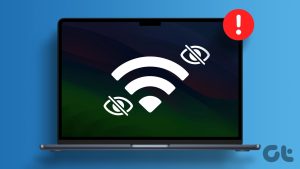Microsoft 운영 체제의 최신 버전인 Windows 11에는 매우 엄격한 하드웨어 요구 사항이 있습니다. 오래되고 약한 장치는 이러한 요구 사항을 충족하지 못할 수 있으며, 이로 인해 Windows 11 설치 프로세스가 중단되거나 차단될 수 있습니다.
다행히도 이 문제를 해결할 수 있는 방법이 있습니다. Windows 11 최소 요구 사항을 우회하는 방법은 다음과 같습니다.
레지스트리 편집기를 사용하여 Windows 11 최소 요구 사항을 우회하는 방법
Windows 11 최소 요구 사항을 우회하기 위해 타사 도구나 기타 소프트웨어를 설치하고 싶지 않다면 그럴 필요가 없으니 안심하세요. 장치에 이미 내장된 도구와 솔루션만 사용하여 이 문제를 해결하고 최소 요구 사항 오류 메시지를 피할 수 있습니다.
1단계. “이 PC에서는 Windows 11을 실행할 수 없습니다.” 메시지가 나오는 부분이 나타날 때까지 일반적인 Windows 11 설치 프로세스를 진행하세요. 이는 Windows에서 Windows 11을 실행하는 데 필요한 RAM이나 저장 공간과 같은 리소스가 시스템에 충분하지 않음을 감지한 경우 나타납니다.
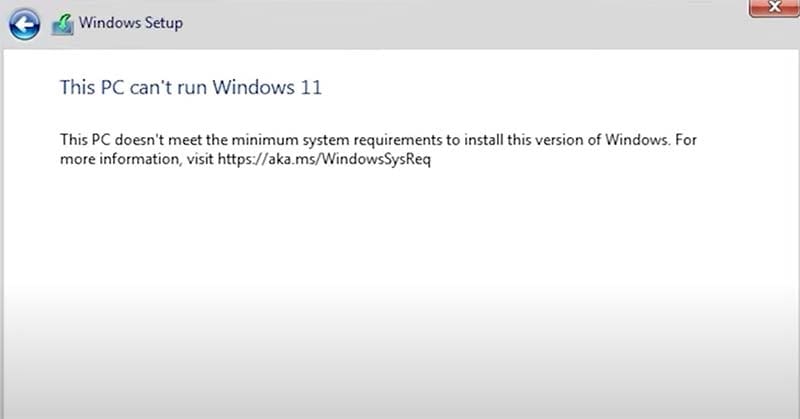
2단계. 설치 창을 닫고 “예”를 클릭하여 확인하세요. 그런 다음 “Shift”와 “F10” 키를 동시에 누르십시오. “명령 프롬프트”를 보여주는 새 창이 나타납니다.
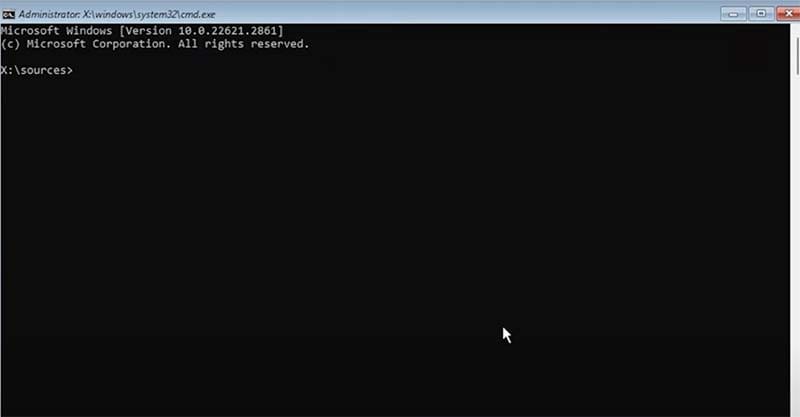
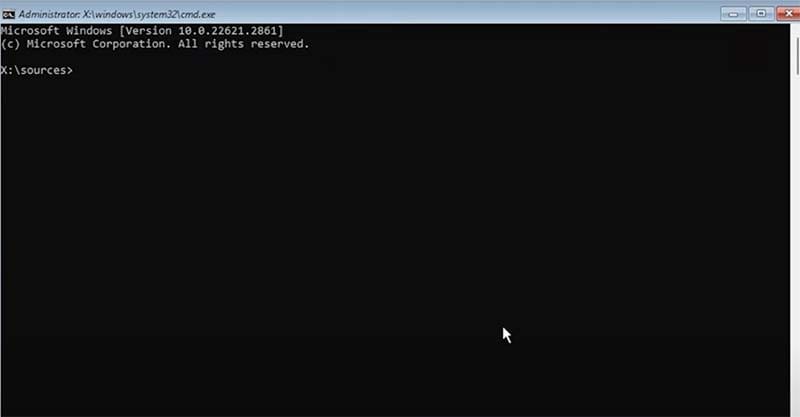
3단계. 상자에 “regedit”를 입력하고 “Enter”를 누르십시오.
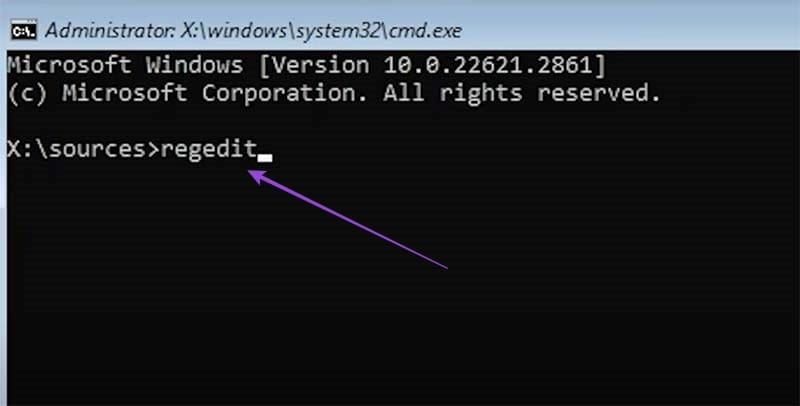
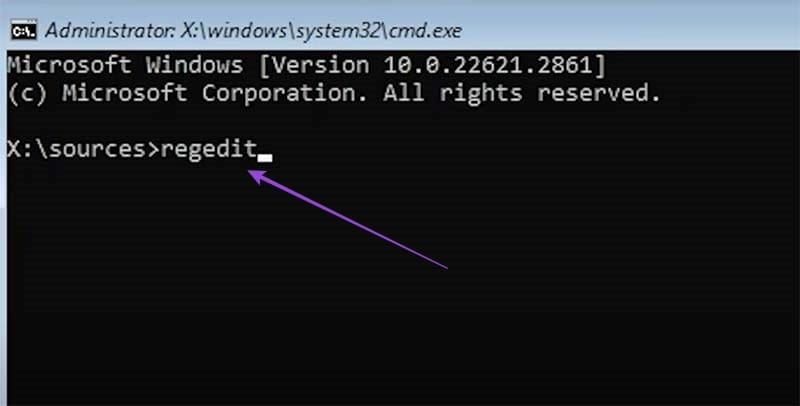
4단계. 이제 레지스트리 편집기 도구를 사용하게 됩니다. 왼쪽 탐색 창을 사용하여 HKEY_LOCAL_MACHINE\SYSTEM\Setup 폴더로 이동합니다.
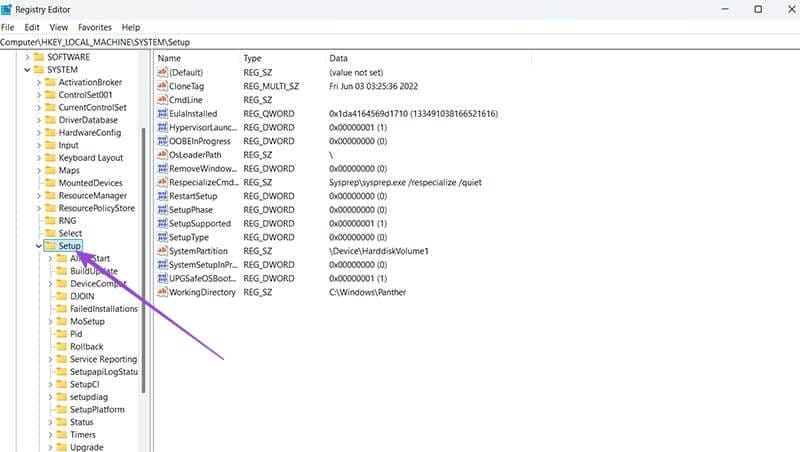
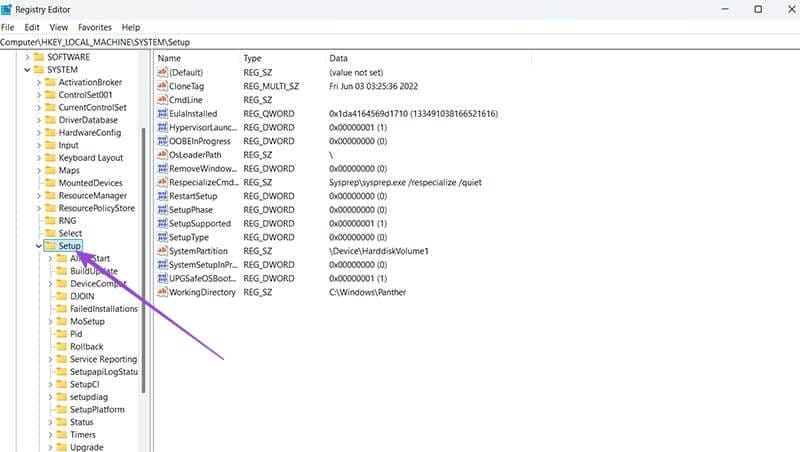
5단계. “설정” 메뉴를 마우스 오른쪽 버튼으로 클릭하고 “새로 만들기”와 “키”를 선택합니다.
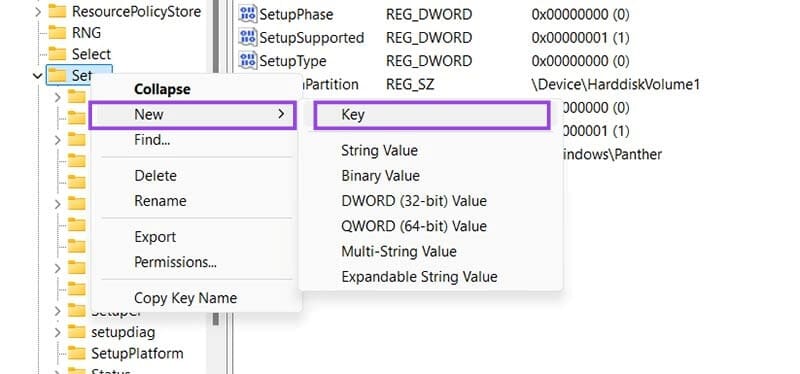
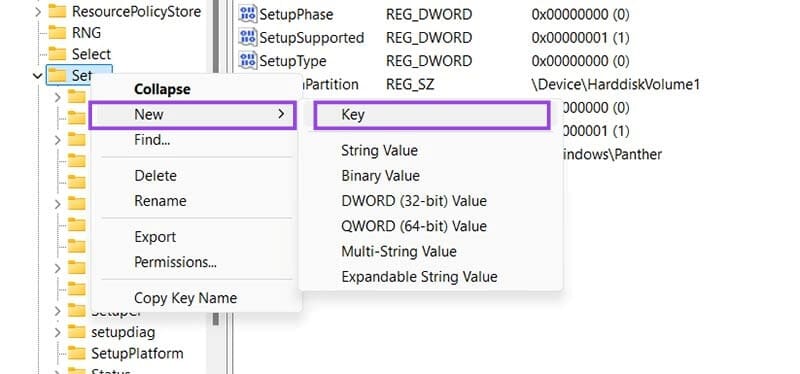
6단계. 새 키 이름으로 “LabConfig”를 입력합니다. 그런 다음 오른쪽 창의 빈 공간을 마우스 오른쪽 버튼으로 클릭하고 “새로 만들기” 및 “DWORD(32비트) 값”을 선택합니다. “BypassTPMCheck” 파일을 호출하고 빈 공간을 클릭하여 확인합니다.
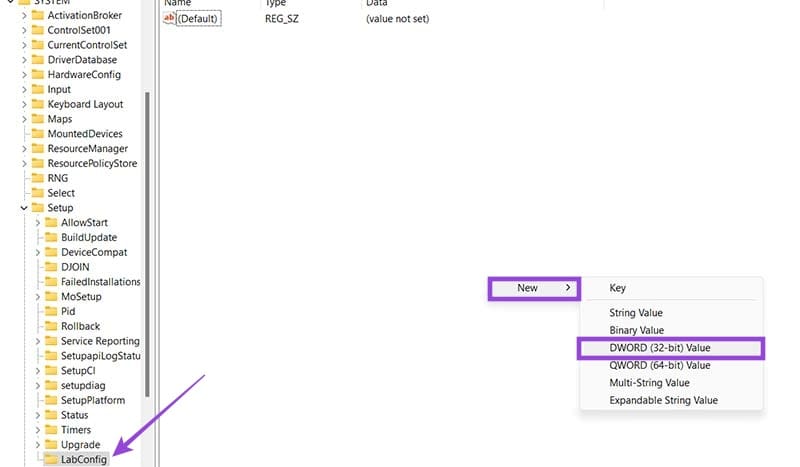
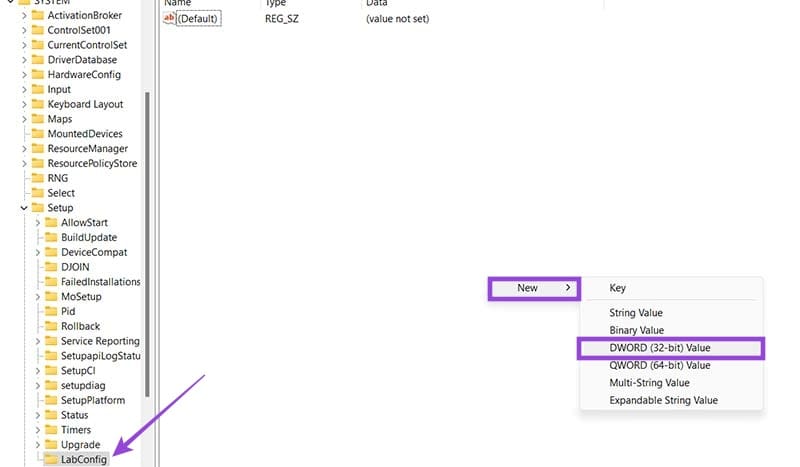
7단계. “BypassCPUCheck”, “BypassRAMCheck” 및 “BypassSecureBootCheck”라는 제목의 “DWORD(32비트) 값” 항목을 추가하여 프로세스를 반복합니다.
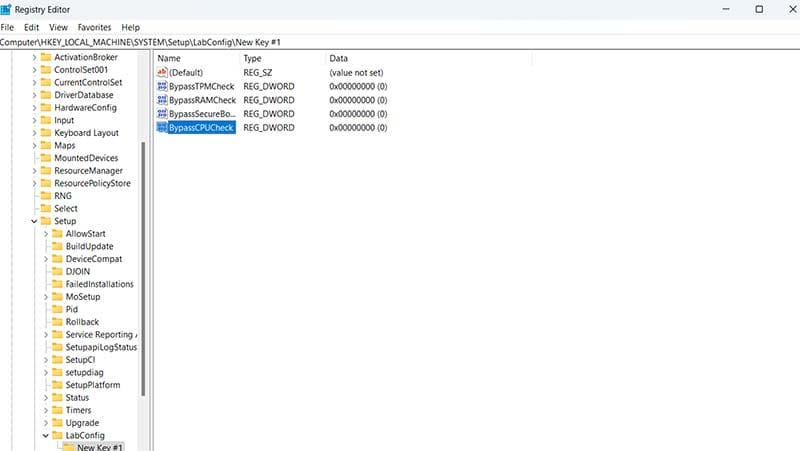
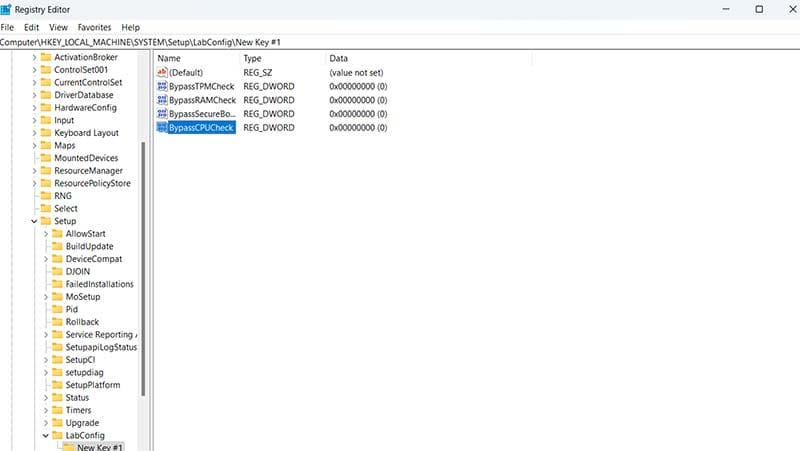
8단계. 각 새 항목을 두 번 클릭하고 “값 데이터”를 “1”로 설정합니다. 그런 다음 설치를 다시 수행하면 관련 하드웨어 검사를 모두 건너뛰어 Windows 11 최소 요구 사항을 우회할 수 있습니다.
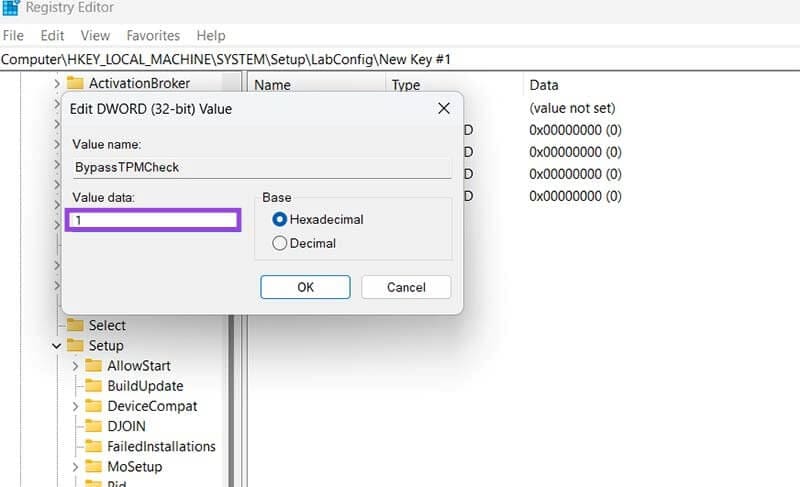
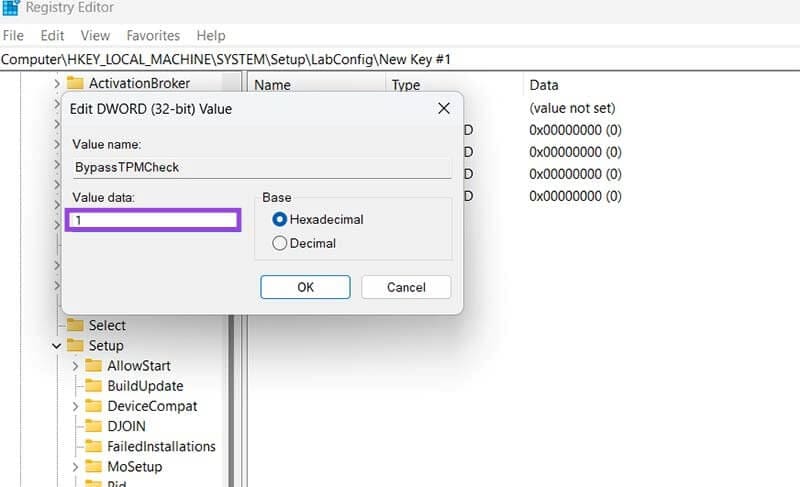
Rufus로 Windows 11 최소 요구 사항을 우회하는 방법
Windows 11 설치 요구 사항을 우회하는 데 도움이 되는 추가 도구를 설치해도 괜찮다면 Rufus를 사용해 보세요. USB 드라이브에서 사용자 정의 가능한 Windows 설치를 위한 편리하고 안전하며 무료 도구입니다.
1단계. 공식 웹사이트에서 Rufus를 다운로드하고 설정하세요.
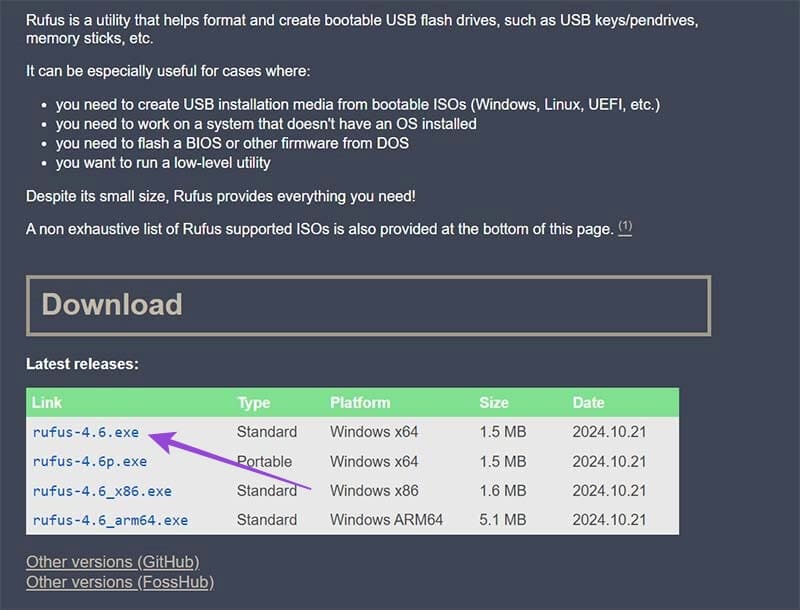
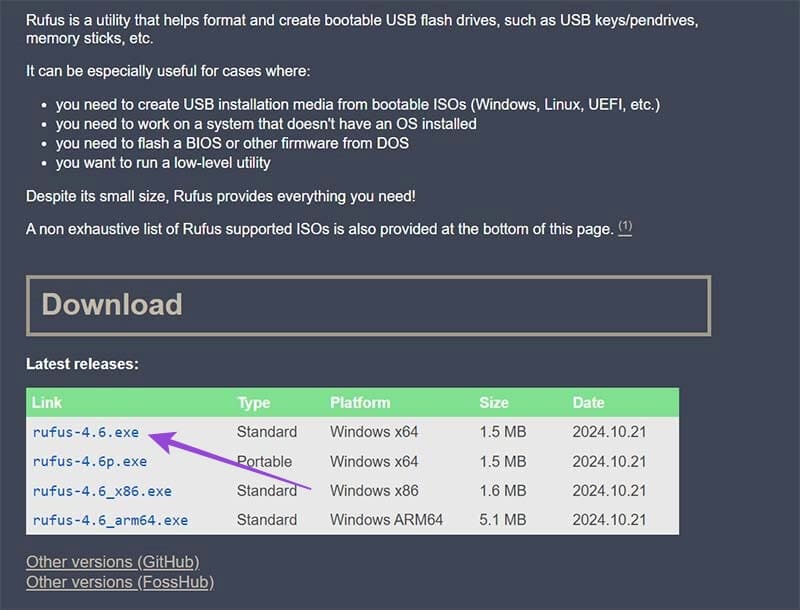
2단계. Rufus가 작동할 수 있도록 장치에 USB 드라이브를 삽입했는지 확인하세요. Windows 11 설치 ISO도 필요합니다. 아직 다운로드하지 않았다면 공식 Windows 11 다운로드 페이지에서 다운로드할 수 있습니다. Rufus의 드롭다운 “장치” 메뉴에서 USB를 선택하고 ISO를 로드합니다. “시작” 버튼을 누르기 전에 다른 설정을 구성할 수도 있습니다.
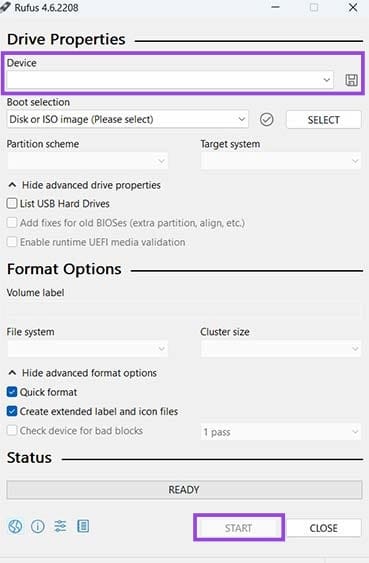
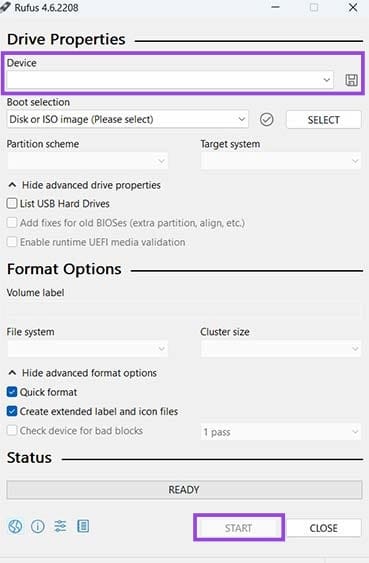
3단계. 추가 옵션이 포함된 상자가 나타납니다. 이는 Windows 11 최소 요구 사항을 우회하는 데 사용됩니다. 설치를 진행하기 전에 “4GB+ RAM, 보안 부팅 및 TPM 2.0에 대한 요구 사항 제거” 상자가 선택되어 있는지 확인하십시오. 이 설정을 활성화하면 Windows는 설치 시 장치의 RAM이나 기타 주요 설정을 확인하지 않습니다.
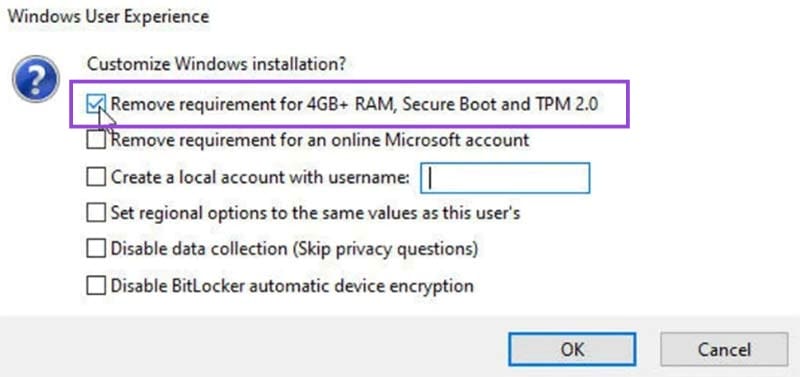
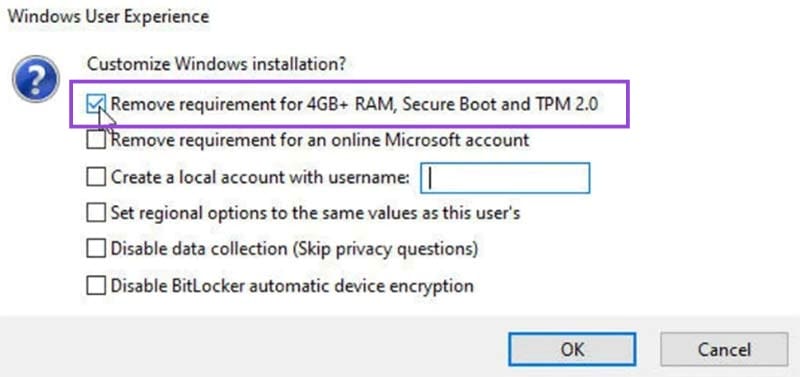
4단계. Rufus가 USB 드라이브를 포맷하고 필요한 설치 파일로 준비하도록 하세요. 그런 다음 이를 닫고 Windows의 “파일 탐색기”를 통해 USB에 액세스한 다음 setup.exe 파일을 두 번 클릭하여 최소 요구 사항 오류 없이 설치를 실행할 수 있습니다.